
发布时间:2020-06-06 21:31
我们通常在课堂上用录像机拍摄。我们如何做好剩下的开场白?今天,编辑教每个人如何使用ppt来制作电影的开头和结尾。
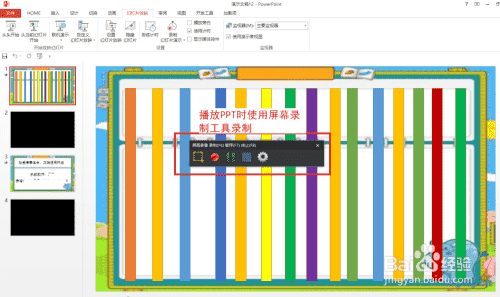 步骤阅读工具/原材料PPT2013方法/步骤1首先制作标题颜色栏,打开ppt2013,单击插入-形状-选择矩形,或选择其他直线或曲线。
步骤阅读工具/原材料PPT2013方法/步骤1首先制作标题颜色栏,打开ppt2013,单击插入-形状-选择矩形,或选择其他直线或曲线。
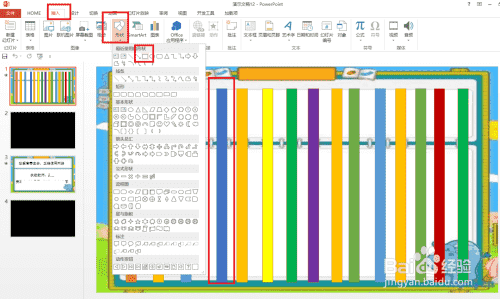 步骤阅读2第二步,在幻灯片上绘制一个宽度约为1cm、长度等于幻灯片高度的矩形,同时双击每个矩形条,并在格式的形状上设置不同的颜色来填充它,以生成颜色条。
步骤阅读2第二步,在幻灯片上绘制一个宽度约为1cm、长度等于幻灯片高度的矩形,同时双击每个矩形条,并在格式的形状上设置不同的颜色来填充它,以生成颜色条。
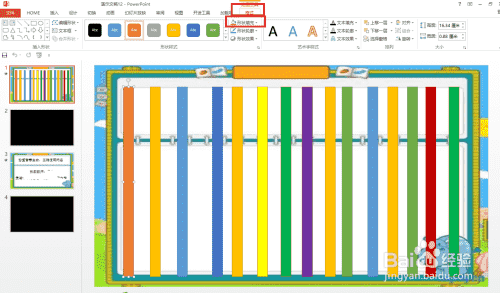 步骤阅读3第三,由于要生成的颜色条通常持续20秒,请选择所有颜色条,单击动画-选择擦除动画-从效果选项中选择:从顶部单击添加动画-选择更多突出显示的动画。
步骤阅读3第三,由于要生成的颜色条通常持续20秒,请选择所有颜色条,单击动画-选择擦除动画-从效果选项中选择:从顶部单击添加动画-选择更多突出显示的动画。
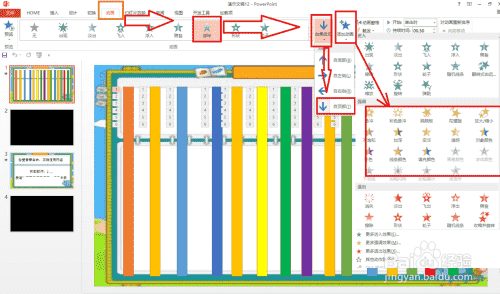 步骤阅读4第四步,添加新幻灯片并将背景颜色设置为黑色-然后创建新幻灯片,写下要教授的主题的名称、教师的姓名和单位,设置字体内容的动画效果,最后添加黑色背景的幻灯片。
步骤阅读4第四步,添加新幻灯片并将背景颜色设置为黑色-然后创建新幻灯片,写下要教授的主题的名称、教师的姓名和单位,设置字体内容的动画效果,最后添加黑色背景的幻灯片。
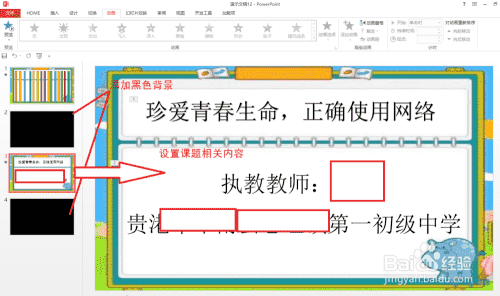 步骤阅读5第五步,在制作好所需场景后,点击幻灯片放映-排练计时,然后根据工作需要设置每个场景的计时,并勾选使用计时。
步骤阅读5第五步,在制作好所需场景后,点击幻灯片放映-排练计时,然后根据工作需要设置每个场景的计时,并勾选使用计时。
-6步阅读步骤6,将PPT动画制作成视频。使用屏幕录制工具进行录制,打开屏幕录制工具,然后播放PPT。此时,PPT将根据定时播放时间进行播放和录制。为了使录制更好,最好使用快捷键,如按F6录制,按F8停止录制,这样可以避免录制到其他更多的内容。拖车的生产方法与上述生产步骤相同。
-7步阅读结束笔记希望对你有所帮助